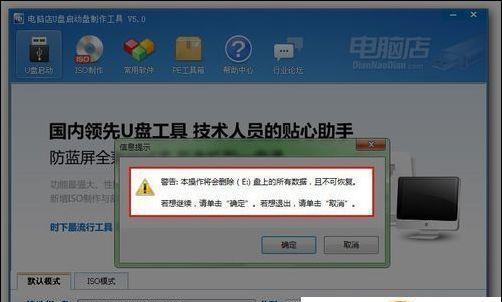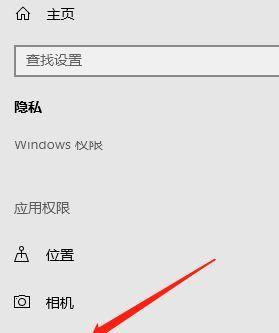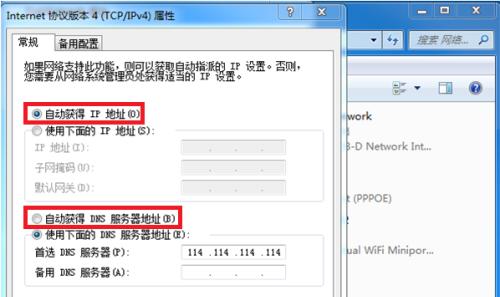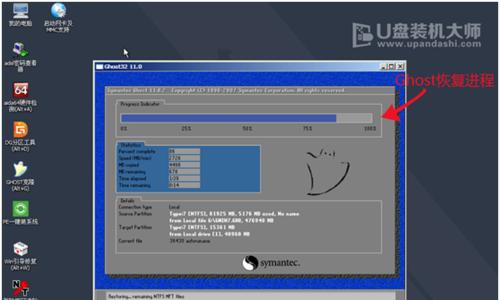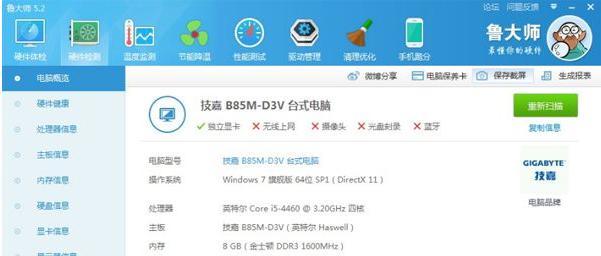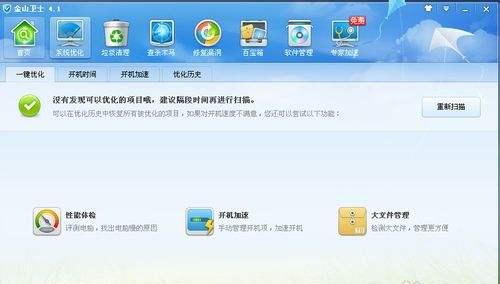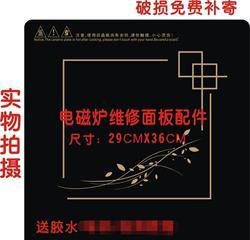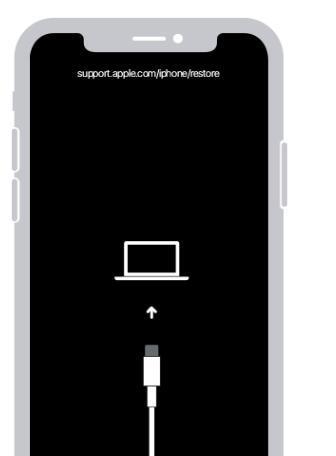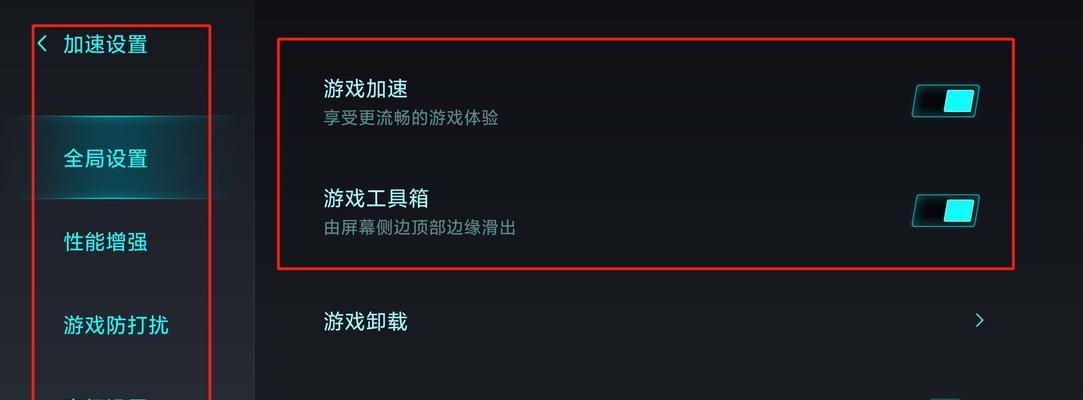电脑不能正常关机的解决技巧(教你轻松解决电脑无法关机的烦恼)
- 家电维修
- 2024-07-21
- 34
当我们使用电脑时,偶尔会遇到电脑不能正常关机的情况,这不仅会给我们带来困扰,还可能对电脑造成损害。为了帮助大家解决这个问题,本文将介绍一些实用的解决技巧,让您轻松应对电脑不能正常关机的情况。

一:检查是否有未关闭的程序
在电脑无法正常关机时,首先需要检查是否有未关闭的程序。打开任务管理器(Ctrl+Alt+Delete),点击“进程”选项卡,查看是否有占用较高CPU或内存资源的程序。如果有,选择该程序,点击“结束任务”来关闭它。
二:关闭不响应的应用程序
有时候电脑不能正常关机是因为某个应用程序未响应,导致系统无法正常关闭。我们可以通过按下“Ctrl+Shift+Esc”快捷键打开任务管理器,找到不响应的应用程序,右键点击选择“结束任务”来关闭它。
三:使用系统自带的关机命令
电脑不能正常关机时,我们可以尝试使用系统自带的关机命令来解决。点击开始菜单,选择“运行”,输入“shutdown-s-t0”,回车执行即可强制关闭电脑。
四:检查电脑是否被恶意软件感染
有时候电脑不能正常关机是因为系统被恶意软件感染。我们可以运行杀毒软件进行全盘扫描,查杀潜在的病毒和恶意程序,然后重新启动电脑并尝试关机。
五:更新系统和驱动程序
电脑不能正常关机可能是因为系统或驱动程序存在问题。我们可以尝试更新操作系统和相关驱动程序,以修复潜在的错误和漏洞。
六:关闭多余的后台应用程序
在一些情况下,电脑不能正常关机是因为有太多的后台应用程序运行。我们可以通过按下“Ctrl+Shift+Esc”快捷键打开任务管理器,点击“启动”选项卡,禁用一些不必要的启动项来减少后台运行程序的数量。
七:重启电脑并尝试关机
当电脑不能正常关机时,重启电脑可能会解决问题。尝试重新启动电脑,并在系统完全加载后再次尝试关机。
八:检查电源设置
有时候电脑不能正常关机是因为电源设置有问题。我们可以进入控制面板,点击“电源选项”来检查电源设置是否正确,确保关闭计算机选项的设置为“关机”。
九:修复系统文件错误
在一些情况下,电脑不能正常关机是因为系统文件错误。我们可以运行系统自带的SFC(SystemFileChecker)工具来修复受损的系统文件。
十:清理系统垃圾文件
系统垃圾文件过多可能导致电脑不能正常关机。我们可以使用系统自带的磁盘清理工具或第三方的系统优化工具来清理系统垃圾文件,释放磁盘空间。
十一:检查硬件连接
有时候电脑不能正常关机是因为硬件连接不良。我们可以检查电源线、数据线等硬件连接是否牢固,确保没有松动或接触不良的情况。
十二:更新BIOS
BIOS是计算机的基本输入输出系统,更新BIOS可能会修复一些关机问题。我们可以在计算机制造商的官方网站上查找最新的BIOS版本,并按照说明进行更新。
十三:重装操作系统
如果以上方法都无法解决电脑不能正常关机的问题,最后的办法是重装操作系统。在重装之前,请备份重要的文件和数据,以免丢失。
十四:请专业人员检修
如果您尝试了以上所有方法仍然无法解决电脑不能正常关机的问题,建议寻求专业人员的帮助和检修,以免进一步损坏电脑。
十五:
通过以上的解决技巧,我们可以轻松解决电脑不能正常关机的问题。在遇到这种情况时,不必惊慌,有条不紊地尝试这些方法,相信您一定能够顺利解决困扰您的问题。
教你轻松解决电脑关机问题
电脑不能正常关机是一种常见的问题,有时候我们会发现电脑明明已经点击了关机按钮,但屏幕却一直停留在“正在关机”或者“关机中”的状态。这种情况下,强行断电可能会导致数据丢失或者系统故障。我们需要掌握一些解决技巧,以应对电脑不能正常关机的问题。
段落
1.检查应用程序:确保没有应用程序阻止关机
-检查任务栏和系统托盘中是否有未关闭的应用程序
-关闭所有不必要的应用程序,再尝试关机
2.结束后台任务:终止影响关机的进程
-打开任务管理器(Ctrl+Shift+Esc),查看进程选项卡
-结束所有不必要的进程,然后再次尝试关机
3.确定无误的关机命令:使用正确的关机方式
-通过开始菜单或者快捷键(如Alt+F4)选择“关机”
-避免使用强制关机或直接断电的方式
4.更新操作系统:安装最新的更新补丁
-打开Windows更新,检查是否有可用的更新
-安装所有重要的和推荐的更新,然后重启电脑
5.检查硬件设备:排除硬件故障引起的关机问题
-断开所有外部设备(如打印机、摄像头等),再尝试关机
-如果关机成功,逐一连接外部设备,找出引起问题的设备
6.清理系统垃圾:删除临时文件和无效注册表项
-运行磁盘清理工具,清理系统盘上的临时文件
-运行注册表清理工具,修复或删除无效的注册表项
7.检查电源选项:调整电源计划和睡眠设置
-进入控制面板,打开“电源选项”
-确认电源计划设置为默认值,睡眠设置合理,并保存更改
8.检查电源线和电池:确保供电正常
-检查电源线是否插好,充电器是否正常工作
-如果使用笔记本电脑,尝试拔掉电池后直接使用电源线关机
9.扫描病毒和恶意软件:杀毒软件进行全面扫描
-更新杀毒软件的病毒库,然后进行全盘扫描
-删除或隔离所有检测到的恶意软件,然后重新启动电脑
10.重置电源管理:恢复默认电源设置
-运行命令提示符(管理员权限),输入powercfg/restoredefaultschemes并回车
-重启电脑,然后再次尝试关机
11.检查系统文件完整性:修复损坏的系统文件
-运行命令提示符(管理员权限),输入sfc/scannow并回车
-等待扫描完成,如果发现任何损坏的系统文件,输入命令Dism/Online/Cleanup-Image/RestoreHealth进行修复
12.重新安装操作系统:最后的解决方法
-备份重要数据,准备操作系统安装介质
-重新安装操作系统,然后再次尝试关机
13.咨询专业技术支持:寻求帮助
-如果以上方法都无效,咨询电脑制造商或专业技术支持人员
-提供详细的问题描述和已经尝试过的解决方法
14.预防措施:避免电脑不能正常关机的问题
-定期维护电脑,包括清理垃圾文件、更新操作系统等
-尽量避免使用未知来源的软件和下载附件,以防感染恶意软件
15.掌握关机问题的解决技巧是保障电脑正常运行的重要一环
-通过检查应用程序、结束后台任务等方法,我们可以解决大多数关机问题
-如果问题持续存在,可以尝试更新操作系统、检查硬件设备等更深层次的解决方法
-如果仍然无法解决,不要犹豫寻求专业技术支持,避免因错误操作导致更大的损失。
版权声明:本文内容由互联网用户自发贡献,该文观点仅代表作者本人。本站仅提供信息存储空间服务,不拥有所有权,不承担相关法律责任。如发现本站有涉嫌抄袭侵权/违法违规的内容, 请发送邮件至 3561739510@qq.com 举报,一经查实,本站将立刻删除。!
本文链接:https://www.wanhaidao.com/article-1494-1.html